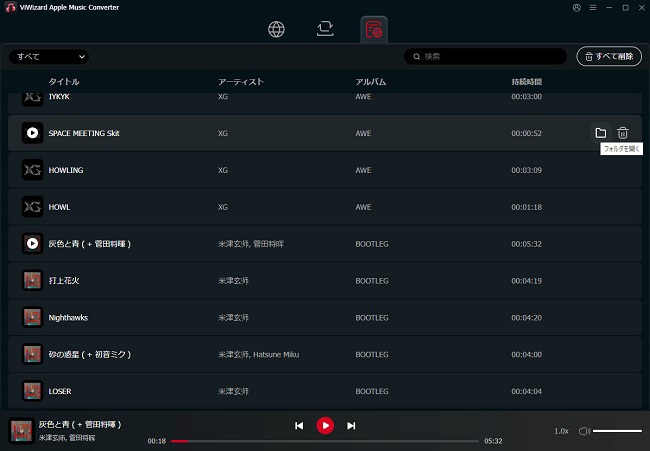Apple Music 変換ソフト は、Apple Musicを簡単にMP3、M4A、WAV、FLACなどの人気のある形式に変換するための強力なオーディオ変換ツールです。これにより、オフラインまたは任意のデバイスでオーディオを楽しむことができます。このプログラムは、WindowsとmacOSの両方のシステムで利用可能です。ViWizard Apple Music 変換ソフトを使用してApple Musicの曲を損失なく変換する方法を学ぶには、以下のガイドに従ってください。
Part 1. Apple Music 変換ソフトのダウンロードと登録方法
Step 1 ViWizard Apple Music 変換ソフトをダウンロードする
ViWizard Apple Music 変換ソフトは、WindowsとmacOSの両方のパソコンと完全に互換性がありますので、ここではパソコンに適したバージョンを選択できます。「無料体験」ボタンをクリックして、パソコンにViWizard Apple Music 変換ソフトをダウンロードしてインストールしてください。
Step 2ViWizard Apple Music 変換ソフトを登録する
ViWizardソフトウェアは購入前に無料体験することができますが、試用版では各ファイルの30秒しか変換できません。制限を解除するには、ViWizardを購入して登録する必要があります。ViWizardソフトウェアのトップバーにある登録アイコンを選択して、ライセンスメールアドレスと登録コードをコピーして貼り付けます。
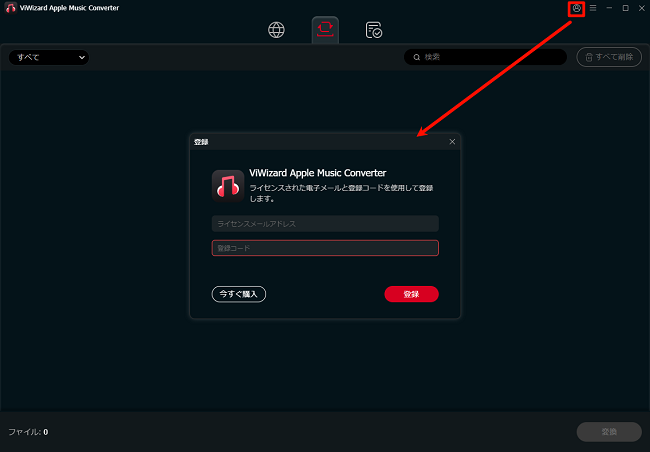
Part 2. ViWizard Apple Music 変換ソフトを使用してApple MusicをMP3に変換する方法
Step 1Apple Musicアカウントを使ってログイン
ViWizard Apple Music変換ソフトをインストールして起動します。ソフトを開くと、内蔵Apple Musicウェブプレーヤーに入ります。Apple Musicアカウントでログインする画面が表示されます。画面の指示に従い、Apple IDとパスワードを入力してログインしてください。これにより、Apple Musicライブラリにアクセス可能になります。
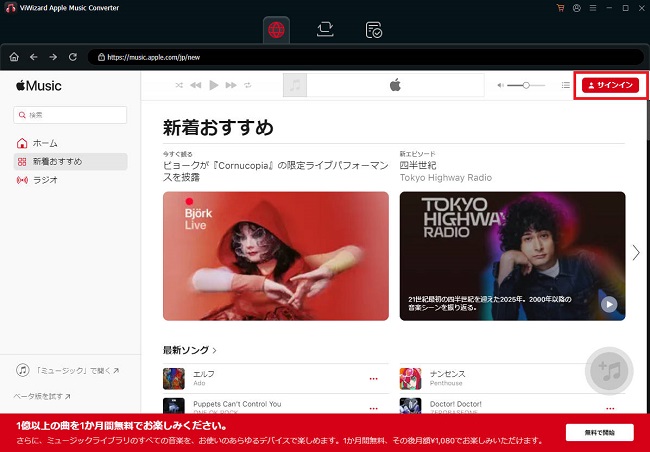
ご注意: Apple Musicアカウントが有効であることを確認してください。Apple Musicを初めてご利用になる場合は、アカウントを作成する必要があります。ViWizardは、お客様のApple Musicアカウントから個人情報を保存または収集することはありません。
Step 2出力形式とその他の設定を行う
Apple Music音楽の出力音声のパラメータを設定することができます。右上のハンバーガーアイコンをクリックして、「環境設定」を選択します。このウィンドウで、一般設定、変換設定、出力形式を設定できます。例えば、「変換設定」>「出力フォーマット」に進み、MP3などのお好みの形式を選択します。ロスレス、M4A、M4B、WAV、FLAC、AIFFのような他のフォーマットから選択することもできます。選択した後、「OK」をクリックして変更を保存します。
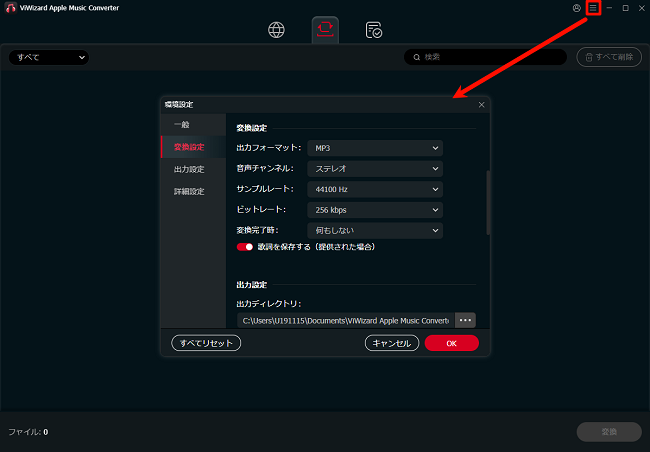
Step 3ダウンロードしたい内容をブラウスして開く
ViWizard内のApple Musicのウェブプレーヤーに戻ります。ダウンロードする特定の曲、アルバム、プレイリストを検索することができます。また、Apple MusicのプレイリストやアルバムのURLをアドレスバーに貼り付けて、そのコンテンツに直接アクセスすることもできます。ライブラリをブラウズし、変換したい内容を選択して開きます。
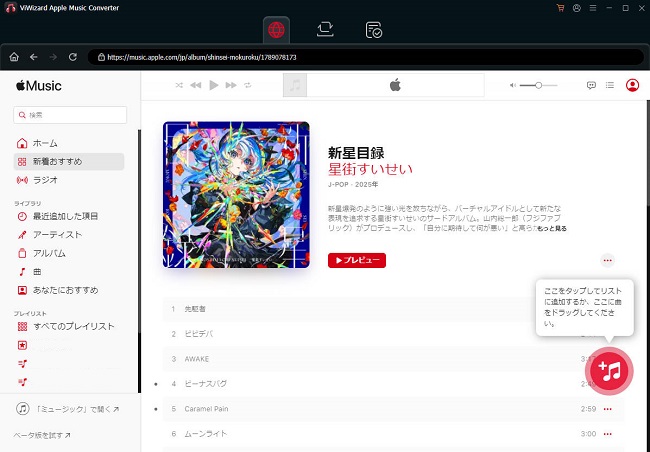
Step 4ダウンロードしたいApple Musicを変換リストに追加
開いたら、右下の「音楽を追加」アイコンをクリックして、コンバーターに読み込みます。特定のトラックを選択するか、アルバムまたはプレイリスト全体を変換リストに追加するかを選択できます。ViWizardでは、重複するコンテンツをフィルタリングすることもできますので、同じトラックを何度も変換することはありません。準備ができたら、「リストに追加」をクリックして変換をキューに入れます。気が変わった場合は、「キャンセル」をクリックします。
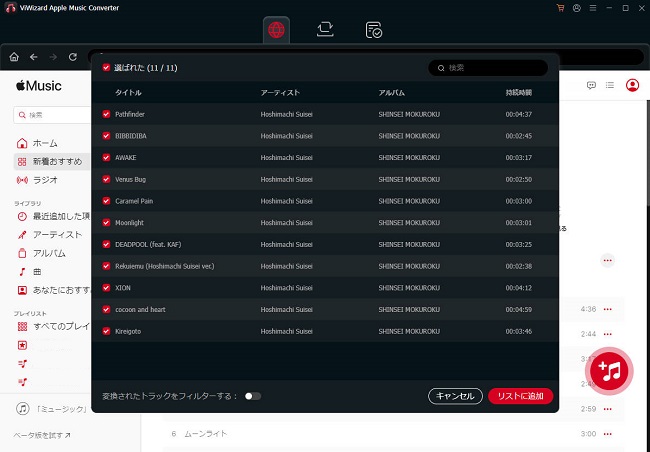
Step 5Apple Musicから音楽のダウンロードを開始
コンテンツが追加されたら、変換プロセスを開始する準備ができました。変換リストには、選択したすべてのトラックが表示されます。トラックの詳細を編集したい場合は、タイトルにカーソルを合わせて編集アイコンをクリックしてください。アーティスト名、アルバム名、タイトル名でソートすることもできます。準備ができたら、「変換」をクリックして、Apple Music トラックのダウンロードと変換を開始します。
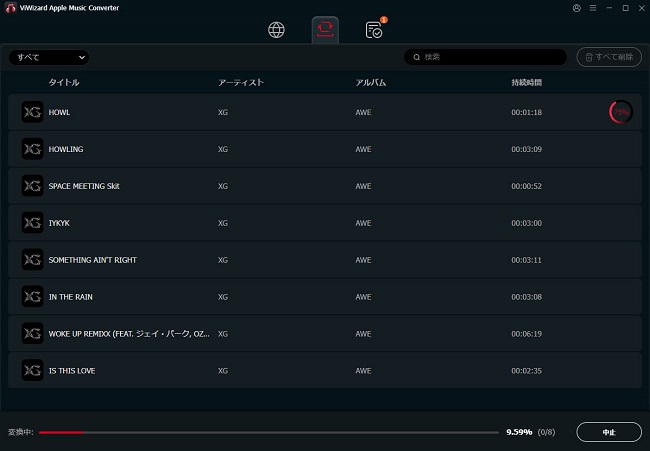
Step 6ダウンロードしたApple Musicにアクセス
変換が完了すると、ViWizard Spotify Music 変換ソフトは先選択した出力フォルダに保存します。それらにアクセスするには、「変換済み」セクションをクリックしてダウンロードしたすべてのApple Musicが表示されます。曲の横にある「フォルダを開く」アイコンをクリックすると、変換されたトラックが保存されているフォルダに直接アクセスできます。また、検索バーを使用して特定のトラックを検索したり、アーティスト、アルバムなどでソートすることもできます。さらに、ViWizardで変換されたApple Musicっを直接に再生したり、早送りにしたりすることもできます。